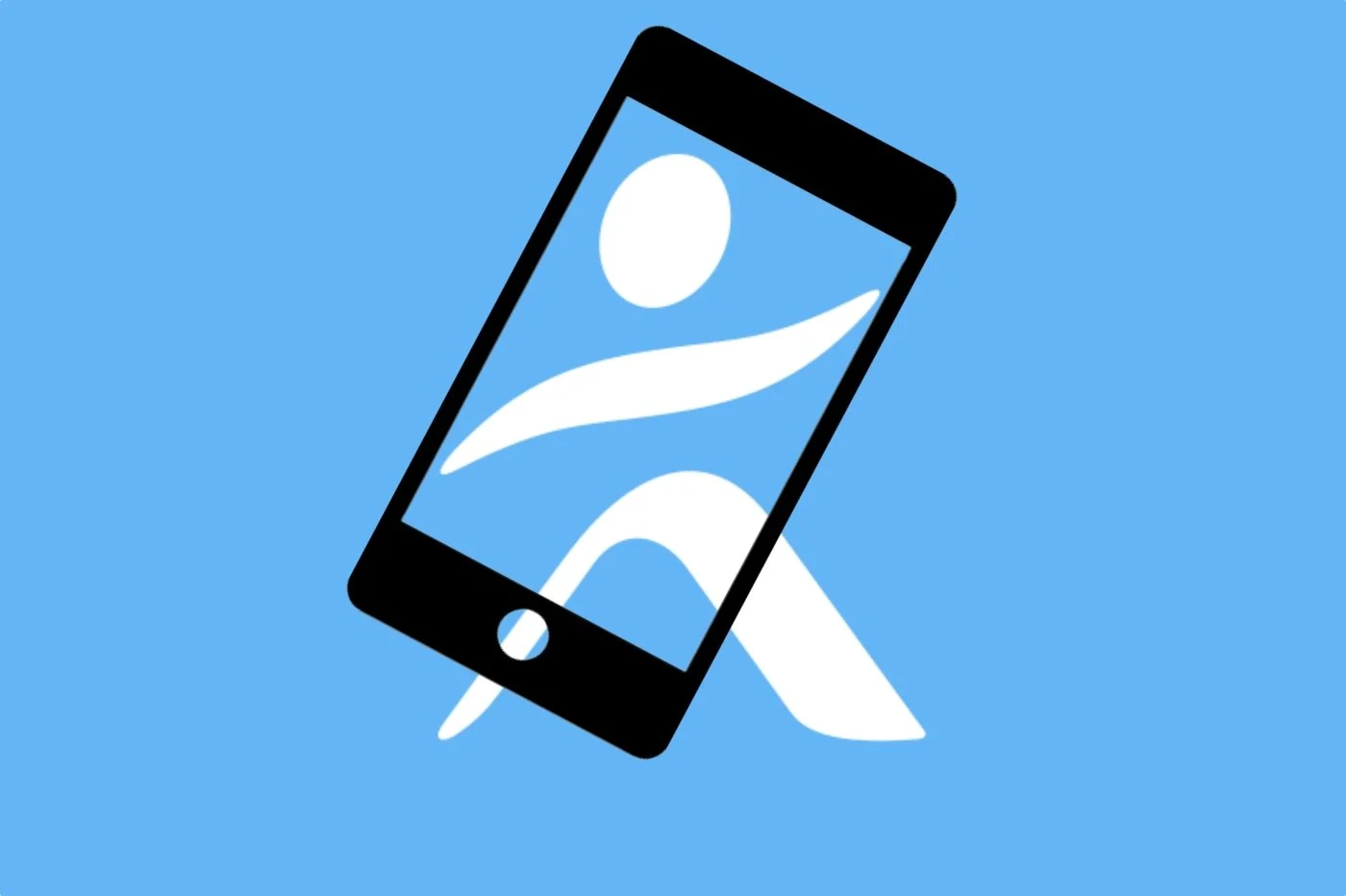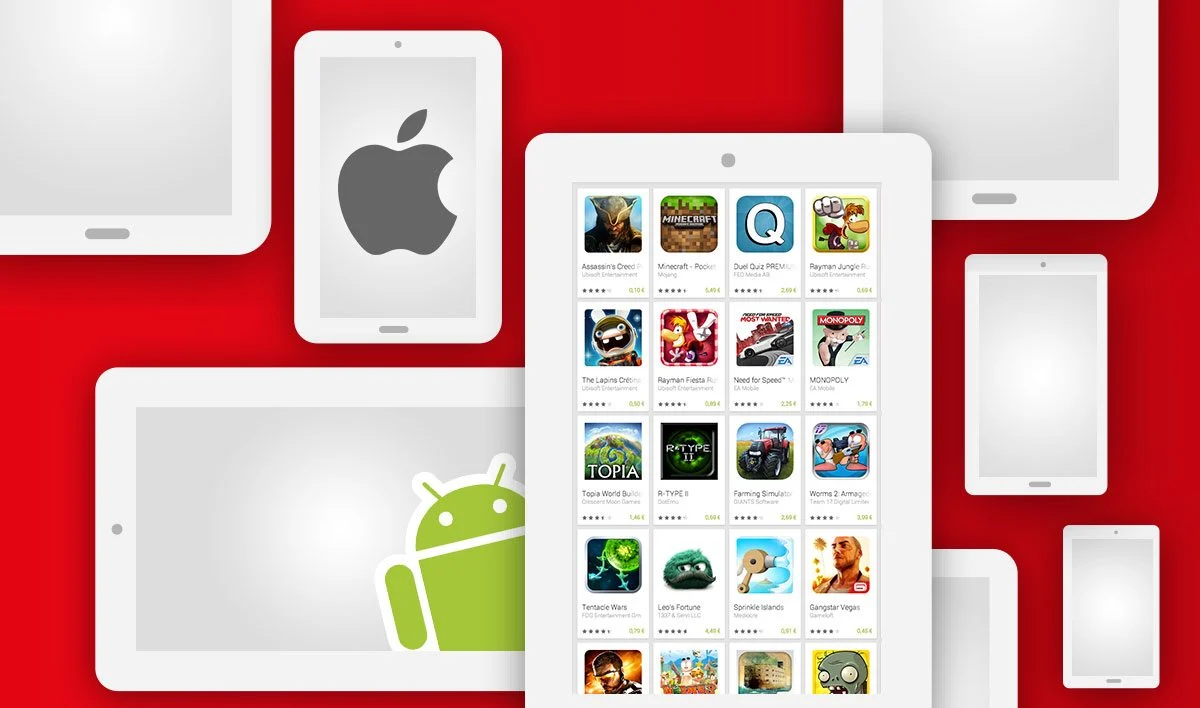微軟的作業系統包含隱藏檔案和整個目錄的功能。雖然作業系統可以自行決定隱藏項目,但也可以手動隱藏檔案和資料夾。一旦隱藏,當您在檔案總管中導航以及使用 Windows 搜尋引擎時,檔案將不可見。以下是如何在 Windows 10 中顯示隱藏檔案。
1. 手動隱藏項目
在開始之前,請知道可以手動隱藏檔案或整個目錄。為此,請右鍵單擊要隱藏的檔案或資料夾,然後輸入特性。

在視窗底部,選取該選項隱然後單擊申請,然後好的。然後,隱藏的元素應該以透明效果出現。

2.顯示隱藏的項目
首先開啟檔案總管視窗。在視窗頂部,點擊選單展示,然後在最右側出現的橫幅中按一下選項然後更改資料夾和搜尋選項。

3.更改資料夾選項
將出現一個新的資料夾選項視窗。轉到選項卡展示然後在進階設定,在標題下隱藏檔案和資料夾, 查看顯示隱藏的檔案、資料夾和磁碟機並透過點擊進行驗證申請然後好的。
隱藏的檔案和目錄現在在系統中的任何地方都可見。要再次隱藏它們,請將先前的設定恢復為不顯示隱藏的檔案、資料夾或磁碟機。


Opera One - AI 驅動的網頁瀏覽器
作者:歌劇